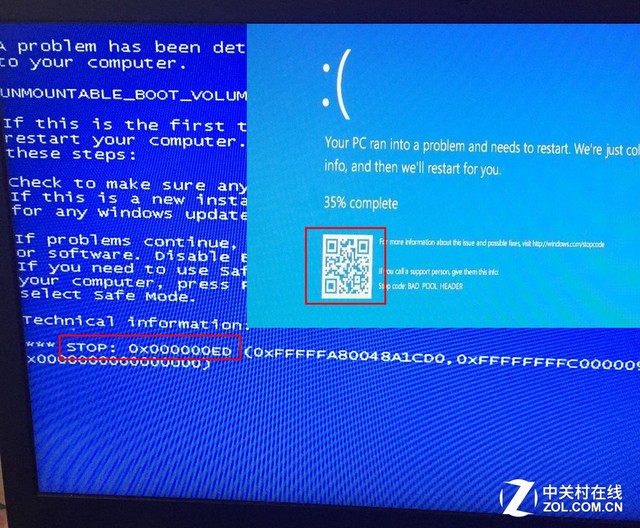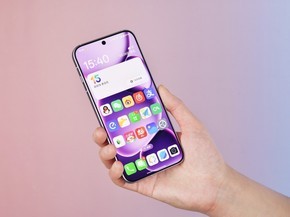理论上讲,如果使用得当的话,一台笔记本的寿命大约在10年以上。换掉的理由并不是因为坏了,而是性能不够。那为什么买了才2年的笔记本一遇到问题,维修那边不是换硬盘就是换主板呢?因为“换”既省事又赚钱,js何乐而不为呢。
其实,我们遇到的笔记本问题,90%都是一些简单处理就能解决的小问题,关键是要懂得其中的技巧。笔者在这里分享3条比较容易掌握且非常实用的小技巧,帮助大家避免笔记本维修大坑。
1.装系统是基本技能
没有什么问题是重装系统解决不了的,如果不行那就装两次。重装Windows的过程其实就如同装软件一样简单,最重要的是准备工作。笔者建议系统选择官方原版,不建议使用ghost系统,可能会出现兼容性问题,原版系统下载地址请出门右拐百度“msdn”。方式可选择将U盘做成系统盘,方便以后装系统使用。具体刻录及安装过程请出门左拐百度“U盘安装系统”。(篇幅限制,如有需要会单独做一期教程)
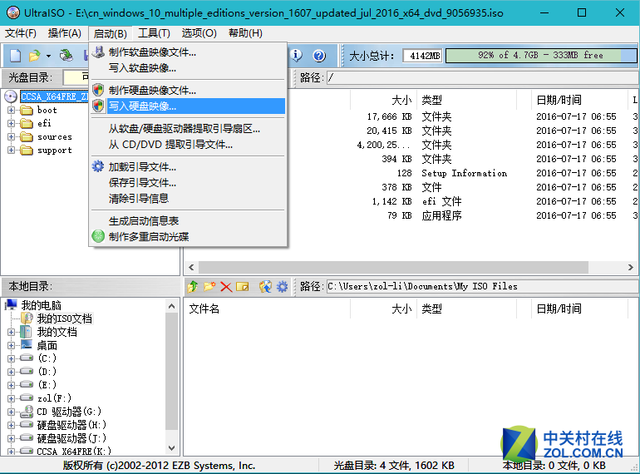
通过UltraISO制作U盘安装盘
2.要看得懂蓝屏代码
不要一蓝屏就吐槽win的稳定性差,蓝屏的时候会出现蓝屏代码,这是解决问题的关键。蓝屏代码可以帮助我们锁定问题的原因,比如说出现0x000000ED就表明是硬盘出现问题,多数情况是因为非正常关机导致的,通过硬盘软件进行修复即可。新版win10更进一步,直接在蓝屏页面放置二维码,通过扫码就能知道问题所在。这个技巧的好处在于即使不知道怎么修复,面对维修商的时候也能有自己的判断。
3.拆机要胆大心细
再深入一步我们需要接触到硬件方面,比如说升级配置,这就需要我们动手拆机。加内存换SSD是最常遇到的。很多机器在底部会有内存和硬盘的专门位置,只需要拆掉几个螺丝即可看到更换。加内存很简单,只要对准插槽斜着插入后往下按即可,SSD则平放着插入即可。在加内存前一定要先确定机器有多余插槽,不建议将SSD放置在光驱位,因为大多数光驱位接口是SATA2,会影响SSD的速度。
除了升级配置,如果遇到温度过高、卡慢情况,我们还需要定期对笔记本清灰换硅脂。清灰换硅脂需要对笔记本大拆,建议动手能力一般的小伙伴可以事先百度一下机型的拆机教程,依照教程进行可确保安全。拆机过程一定要胆大心细,千万不要有“大力出奇迹”的想法。拆机工具请出门直走某宝30元搞定。
这3条技巧适用范围比较广,日常遇到的问题基本都可以解决。如果这3条都掌握了的话,恭喜你已经进阶为初级电脑维修师,可以尽情的装逼撩妹战奸商了。
本文属于原创文章,如若转载,请注明来源:干货!3条技巧帮你避免笔记本维修大坑//nb.zol.com.cn/602/6026230.html